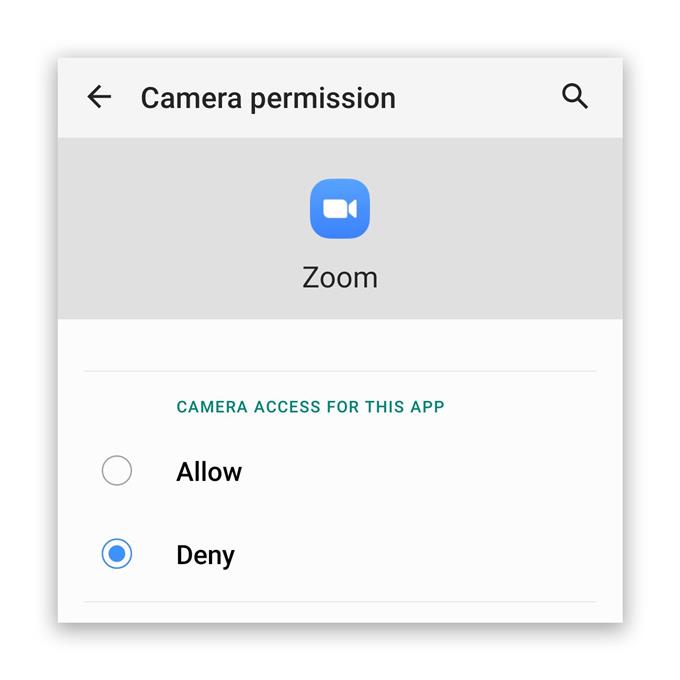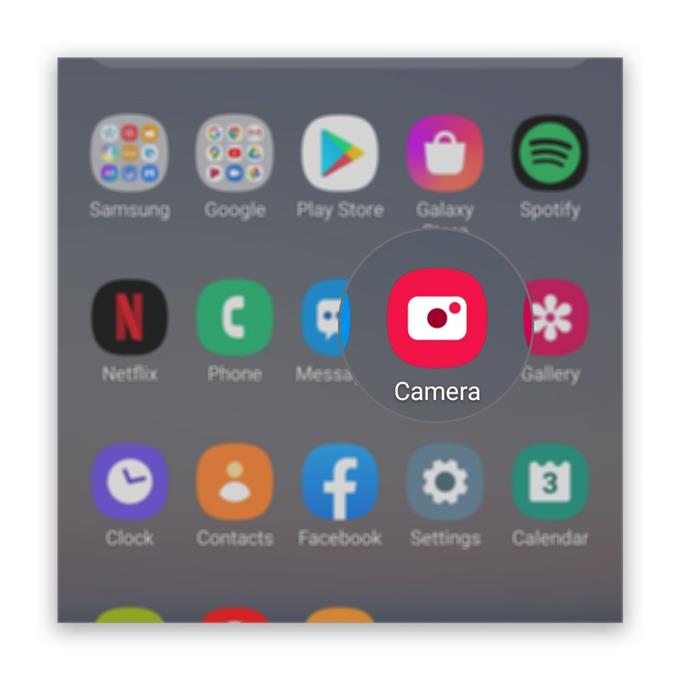Bazı kullanıcılar Zoom kameralarının Android telefonlarında çalışmadığından şikayet ediyor gibi görünüyor. Görünüşe göre, sorun uygulamada olabilir, özellikle de kamera kendi başına iyi çalışıyorsa, ancak bulmanız gereken bir şey var.
Temel uygulamaların ve hizmetlerin çökeceği ve diğer uygulamaları etkileyeceği zamanlar vardır. Burada durum böyle olabilir, bu nedenle Zoom kameranın telefonunuzda neden çalışmadığını belirlememiz gerekir. Bu sorunun nedenini bulana kadar tüm olasılıkları göz ardı edip birbiri ardına ekarte edeceğiz.
Bu sorunu yaşayan Zoom kullanıcılarından biriyseniz, bir şekilde size yardımcı olabileceğimiz için okumaya devam edin.
Zoom Kamera Android’de Çalışmıyor
Gerekli Zaman: 13 dakika
Bunun gibi bir sorunu giderirken, önce kameranın kendisinin çalışıp çalışmadığını öğrenmeli ve ardından uygulamayı gidermek için devam etmelisiniz. Yapmanız gerekenler:
- Kamerayı başlat
Yakınlaştırma da dahil olmak üzere kameranıza erişimi olan tüm uygulamaları kapatın. Bundan sonra, kendi başına çalışıp çalışmadığını öğrenmek için kamerayı açın. Düzgün açılırsa, gerçekten düzgün çalışıp çalışmadığını test etmek için bir video kaydetmeye ve fotoğraf çekmeye çalışın. Varsa, uygulamada sorun giderin. Ancak, düzgün çalışmıyorsa, belleğini yenilemek ve tüm uygulamaları yeniden yüklemek için telefonunuzu yeniden başlatın.
Normal yeniden başlatmayı yapabilirsiniz, ancak telefonunuzu daha etkili olduğu için yeniden başlatmaya zorlamanızı öneririm. İşte böyle…
1. Sesi azaltma düğmesini ve açma / kapatma tuşunu 10 saniye basılı tutun. Bu, cihazınızı kapanmaya ve tekrar açılmaya zorlar.
2. Logo gösterildiğinde, her iki tuşu da bırakın ve telefon yeniden başlatılıncaya kadar bekleyin.Yeniden başlatma bittiğinde kamerayı açın ve hala çöküp çökmediğine bakın. Telefonunuzda herhangi bir fiziksel hasar olmadığı sürece, kamerayı düzeltmek için tek yapmanız gereken bir yeniden başlatma olabilir.
Zoom’u veya bu konudaki herhangi bir uygulamayı kullanırken kameranın kendi başına çalıştığından emin olmak, kamera sorunlarını çözmenin en iyi yoludur.
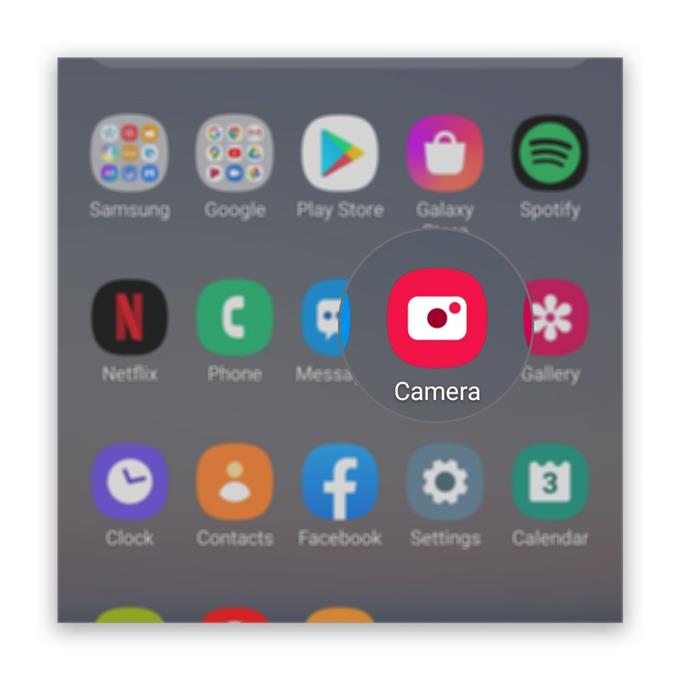
- Yakınlaştırma izinlerini kontrol edin
Uygulama izinleri söz konusu olduğunda, çoğu zaman bir uygulama bir temel hizmeti kullanmaya çalışırsa istenir. Örneğin, Yakınlaştırmadayken kamerayı kullanmaya çalıştığınızda, uygulamanın hizmete erişmesine izin verip vermemeniz istenir. Ancak, bazı durumlarda böyle bir istem ortaya çıkmaz. Bu nedenle, Zoom’un telefonunuzun kamerasına erişmesine izin verilip verilmediğini iki kez kontrol etmeniz gerekir. İşte böyle yapılır:
1. Uygulama çekmecesini yukarı çekmek için ekranın altından yukarı doğru kaydırın.
2. Zoom uygulamasının bulunduğu ekrana gidin.
3. Seçenekler görünene kadar simgesine uzun dokunun.
4. Uygulama bilgisi’ne dokunun.
5. İzinler’i bulmak için aşağı kaydırın ve üzerine dokunun.
6. Bir sonraki ekran size uygulamanın erişmesine izin verilen hizmetleri gösterecektir.
7. Gerekli değişiklikleri yapın ve ardından Yakınlaştırmayı tekrar kullanmayı deneyin.İzinleri kontrol ettikten ve uygulama hala kamerayı kullanamıyorsa, bir sonraki çözümü deneyin.

- Yakınlaştırmayı Yeniden Yükle
Birinci ve ikinci çözümler sorunu çözemezse, bundan sonra yapmanız gereken Zoom’u telefonunuzdan tamamen kaldırmaktır. Bu, bozulmuş olabilecek tüm önbellek ve veri dosyalarını da silecektir. Uygulamayı kaldırdıktan sonra, en son sürümü kullandığınızdan emin olmak için Play Store’dan yeni bir kopyasını indirin. Bunu şu şekilde yapabilirsiniz:
1. Uygulama çekmecesini yukarı çekmek için ekranın altından yukarı doğru kaydırın.
2. Zoom uygulamasının bulunduğu ekrana gidin.
3. Seçenekler görünene kadar simgesine uzun dokunun.
4. Kaldır’a dokunun ve onaylayın.
5. Uygulama başarıyla kaldırıldıktan sonra Play Store’u başlatın.
6. ‘zum’ arayın ve Zoom Bulut Toplantıları uygulamasına dokunun.
7. Yükle’ye dokunun ve telefonun uygulamayı yüklemeyi tamamlamasını bekleyin.
Araçlar
- yakınlaştırma
Malzemeler
- Android
Yükleme tamamlandığında, Yakınlaştır’ı açın ve hesabınıza giriş yapın ve tüm izinlerin doğru ayarlandığından emin olun.
Temel olarak, üçüncü taraf bir uygulamanın düzgün çalışmadığı gibi sorunlar söz konusu olduğunda, öncelikle bunun ürün yazılımı ile ilgili bir sorun olup olmadığını öğrenmeli ve ardından uygulamanın temel hizmetleri kullanmak için tüm izinlere sahip olup olmadığını görmeye çalışmalısınız. . Her şey başarısız olursa, her zaman söz konusu uygulamayı kaldırma ve yeniden yükleme seçeneğiniz vardır..
Şimdi, uygulamayı yeniden yüklemek sorunu çözemezse, sorunun uygulamada değil bellenimde olması mümkündür. Bu nedenle, önemli verilerinizi ve dosyalarınızı yedeklemeniz ve ardından telefonunuzu sıfırlamanız gerekir. Sıfırlama, bu sorun da dahil olmak üzere uygulama ile ilgili tüm sorunları çözebilir.
Umarım bu basit sorun giderme kılavuzu size şu ya da bu şekilde yardımcı olabilir.
Lütfen Youtube kanalımıza abone olarak bizi destekleyin. Okuduğunuz için teşekkürler!
- Zoom Android Hemen Çöküyor. İşte Düzeltme!
- Android için Ses Zoom’da Çalışmıyor, Diğer Kullanıcıları Duyamıyor